
Публикувано

Трудите се да идентифицирате вашето устройство Roku във вашата мрежа? Ще трябва да го преименувате. Ето как.
Когато първоначално настроите вашето устройство Roku и го свържете към вашата мрежа, му се присвоява общо (и скучно) име. Но ако имате повече от един, можете да промените името на вашия Roku.
Можете да изберете по-креативно име или да преименувате няколко устройства Roku във вашата мрежа, но не се прави директно от устройството. Можете да промените името на сайта на Roku или в мобилното приложение на Roku.
Преименуването на вашия Roku улеснява идентифицирането на всеки един, ако имате повече от един. Ето как да го направите.
Как да намерите вашия сериен номер на Roku
Преди да промените името на вашето устройство Roku, трябва да намерите серийния номер на Roku, което искате да преименувате. Получаването на серийния номер ще ви позволи да намерите правилното устройство.
За да намерите своя сериен номер на Roku:
- Запалете своя Roku, отворете Настройки > Системаи изберете относно.

- На Информация за системата екран, запишете си серийния номер, посочен под модела.
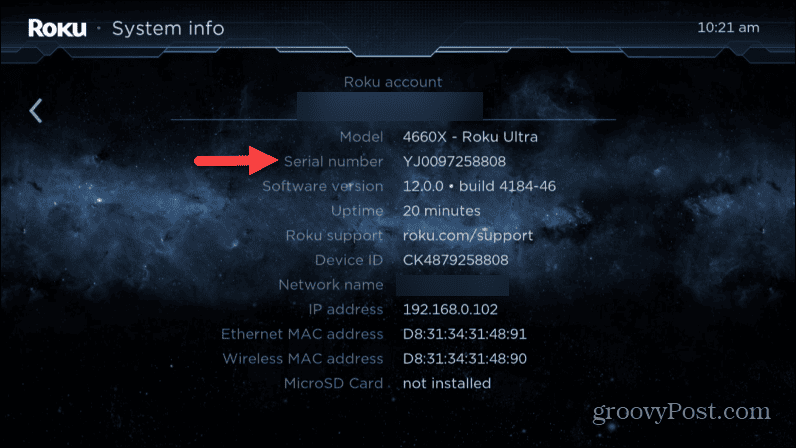
Как да промените името на вашия Roku в браузър
Ако имате няколко устройства Roku като стик или кутия или телевизор Roku, на тях ще бъде присвоен безполезно име като „Roku (2)“ или „Roku (3)“. Така че ще бъде по-трудно да свържете други устройства към вашето Року, като Alexa (за контрол на вашия Roku), или да свържете AirPods към вашия Roku.
За разлика от промяната на името на Apple TV, не е възможно да промените името на Roku директно на устройството. И така, ще ви покажем как да го промените от уебсайта на Roku.
За да промените името на вашия Roku:
- Стартирайте браузър на компютъра си, отидете на my.roku.comи влезте с вашия акаунт.
- Превъртете надолу до Моите стрийминг устройства и телевизори раздел. Намерете серийния номер за вашето устройство, където е посочено текущото име на Roku.
- Щракнете върху редактиране бутон (икона на молив) до името на устройството, което искате да промените.
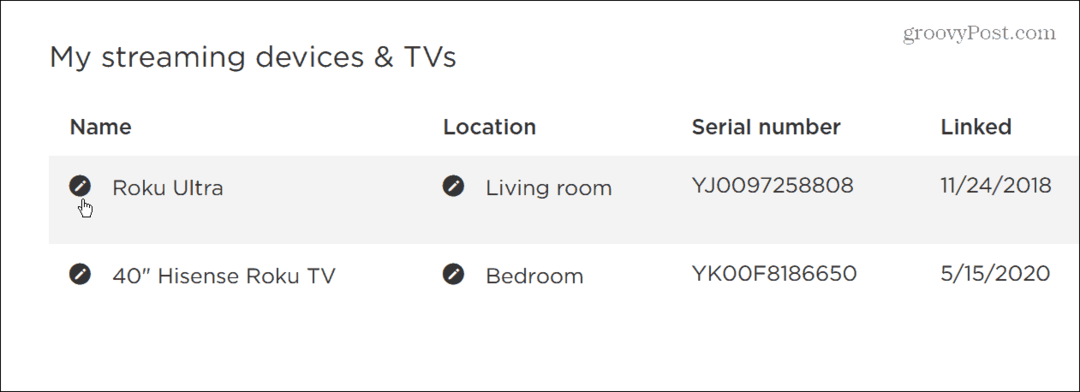
- Въведете новото име, което искате да използвате за Roku.
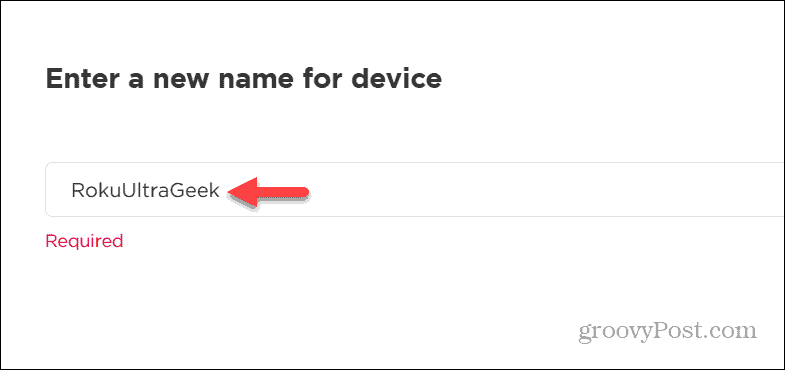
- Кликнете Актуализация в долния десен ъгъл на прозореца, за да запазите промяната.
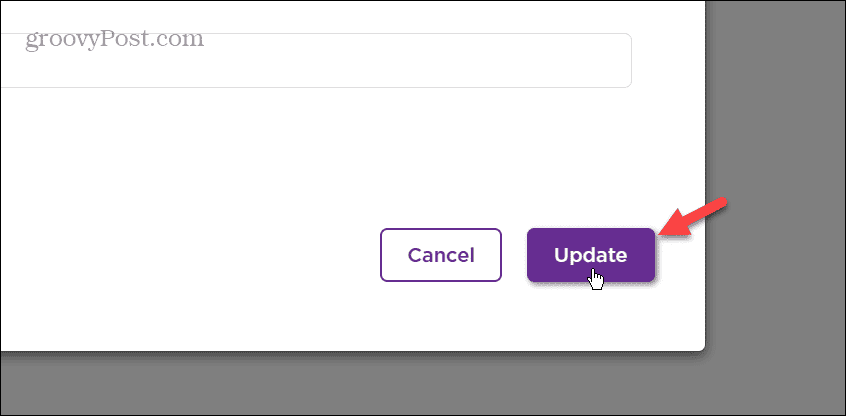
- Новото име ще бъде отразено в списъка ви със свързани устройства.
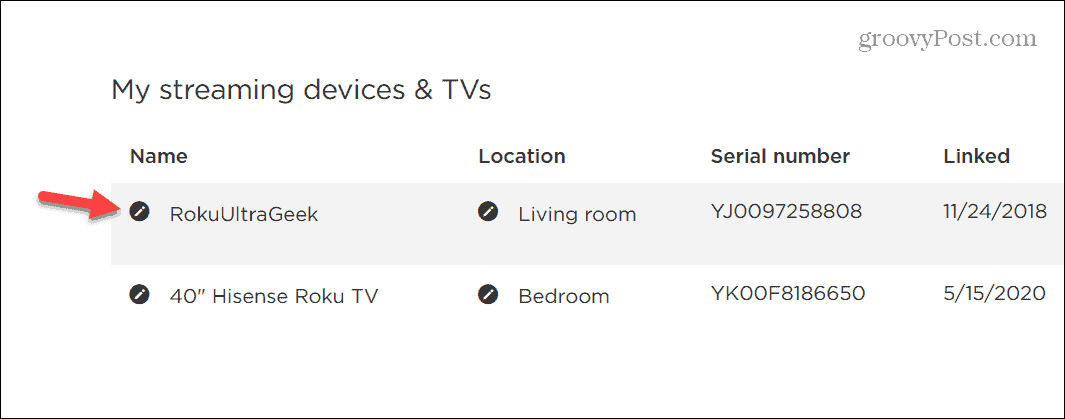
- Новото име също ще бъде посочено на вашия Roku. Отидете на Настройки > Система > Относнои името ще се покаже в долния десен ъгъл на екрана.
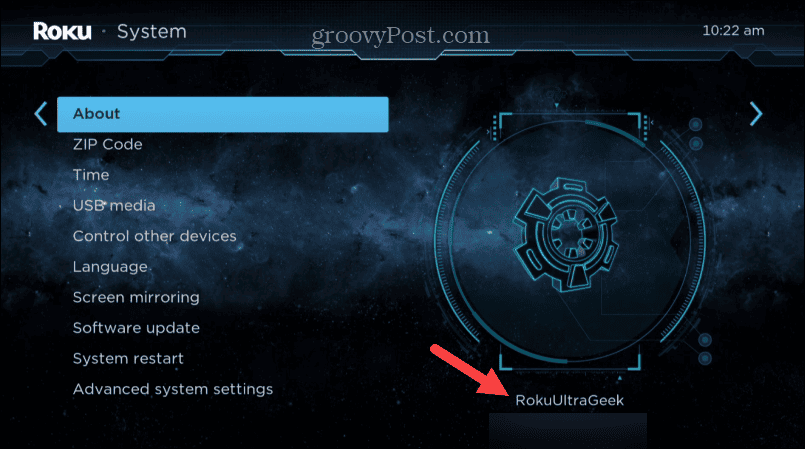
Как да преименувате своя Roku от мобилното приложение
Можете също да промените името на вашия Roku от мобилното приложение на Android или iOS. Също така е важно да се отбележи, че можете да промените името и местоположението на Roku от приложението.
За да преименувате своя Roku от приложението:
- Стартирайте приложението Roku на вашия телефон или таблет.
- Ако получите подкана, следвайте инструкциите на екрана, за да влезете и да свържете приложението към вашата мрежа.
- Докоснете устройства икона в долния десен ъгъл на лентата за навигация.

- След това докоснете три точки бутон за меню до устройството, което искате да преименувате.
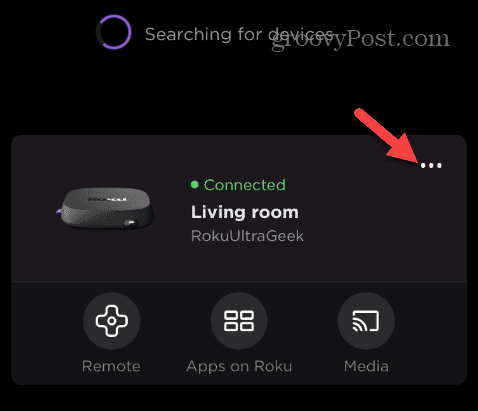
- Докоснете Задайте име и местоположение в менюто, което се появява.
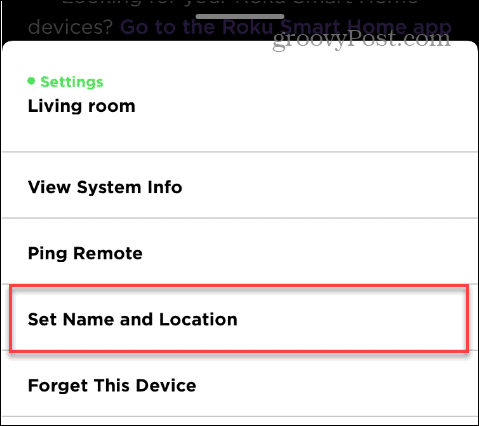
- Изберете х бутон, за да изчистите текущото име и да въведете ново име в Име на устройството поле.
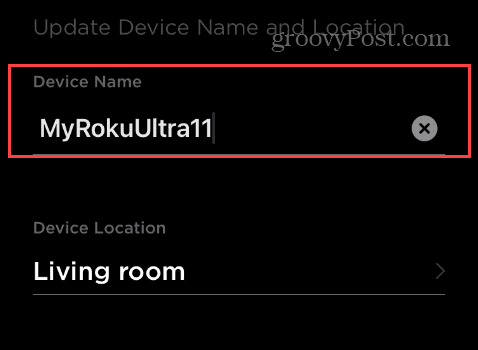
- Докоснете Местоположение на устройството и изберете местоположението на Roku от списъка, който се показва.
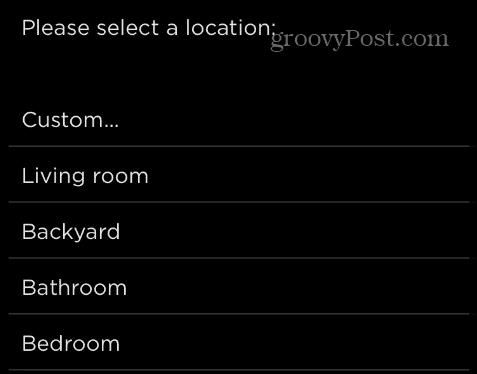
- След като завършите стъпките, докоснете Запазване за да потвърдите промените.
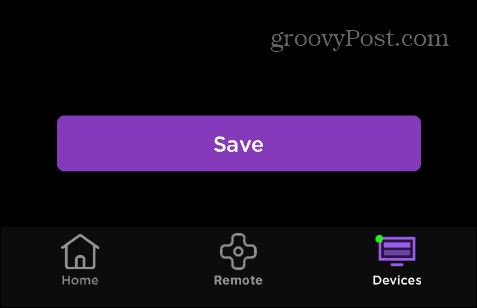
Подобно на промяната на името на вашия Roku в мрежата (показано по-горе), ще видите новото име, посочено в относно раздел на вашия Roku.
Организиране на вашите Roku устройства
Ако трябва да промените името на вашия Roku стрийминг стик, кутия или телевизор, можете да го направите от уебсайта на Roku или в рамките на официалното приложение Roku. Промяната на името и местоположението на нещо по-лесно за разпознаване помага да следите устройствата.
Има и други съвети и трикове за Roku, които може да ви заинтересуват. Например, можете да научите как да вземете местни канали на Roku или достъп до тайните менюта на Roku за да получите скрита допълнителна информация и настройки.
Разбира се, вашият Roku може да действа от време на време. Например, може да се наложи да коригирате Дистанционното управление Roku не работи. И ако имате други проблеми, рестартиране на Roku може да коригира дребни проблеми.
